
editor php Banana membawakan anda tutorial terperinci tentang menetapkan sel dengan pilihan dalam WPS2019. WPS2019 ialah perisian pejabat yang berkuasa Untuk meningkatkan kecekapan kerja, kita selalunya perlu menetapkan sel dengan pilihan dalam jadual. Ini boleh mengurangkan ralat input dan meningkatkan ketepatan pemprosesan data. Artikel ini akan bermula dari awal dan menerangkan secara terperinci cara menetapkan sel dengan pilihan dalam WPS2019, membolehkan anda menguasai teknik ini dengan mudah. Sama ada anda seorang pemula atau pengguna berpengalaman, anda boleh mendapatkan petua dan kaedah praktikal daripada artikel ini. Mari lihat!
1. Buka WPS2019, klik untuk memilih sel yang anda mahu tetapkan pilihan
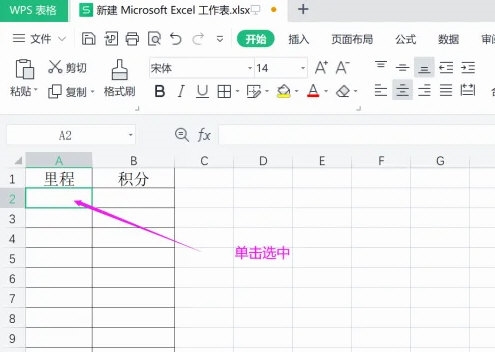
2 Klik menu "Data", klik bar alat "Kesahan", dan klik " Kesahan"
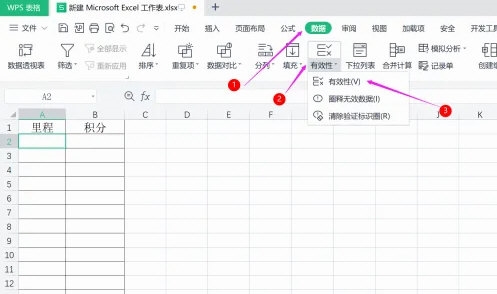
3 Pilih "Siri" di bawah pilihan Benarkan dalam tetingkap timbul
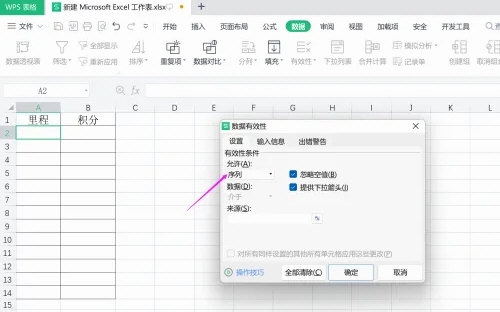
4 Masukkan pilihan untuk ditetapkan dalam "Sumber", dipisahkan dengan koma, klik OK
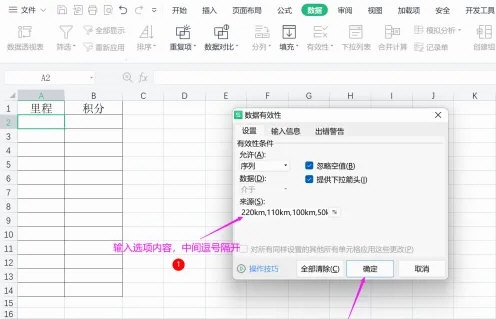
Atas ialah kandungan terperinci Cara menetapkan sel dengan pilihan dalam WPS2019 Pengenalan tutorial terperinci. Untuk maklumat lanjut, sila ikut artikel berkaitan lain di laman web China PHP!




